|
CASINO  Ringrazio Saturnella per avermi permesso di tradurre i suoi tutorial. 
qui puoi trovare qualche risposta ai tuoi dubbi. Se l'argomento che ti interessa non è presente, ti prego di segnalarmelo. Questo tutorial è una creazione di Saturnella e non può essere copiato su altri siti nè essere offerto per il download. Lo stesso vale per la mia traduzione. E' anche proibito togliere il watermark dal materiale; rispettiamo il lavoro dei creatori di tubes, senza i quali non potremmo creare tutorials. Il tutorial è stato scritto con CorelX15, ma può essere eseguito anche con le altre versioni di PSP. Secondo la versione utilizzata (anteriore a PSP X) potresti ottenere dei risultati differenti. Vedi la mia scheda riguardante le funzioni Rifletti>Capovolgi nelle nuove versioni di PSP qui Per tradurre questo tutorial ho usato PSP X. Occorrente: Materiale qui Grazie per i tubes AnaRidzi, Guismo, Athe. Per la maschera grazie Narah. (in questa pagina trovi i links ai loro siti). Filtri in caso di dubbi, ricorda di consultare la mia sezione filtri qui Filters Unlimited 2.0 qui Plugin Galaxy - Instant Mirror, Colorize qui Alien Skin Snap Art - Oil Paint qui Mehdi - Sorting Tiles qui Mehdi - Wavy Lab 1.1 qui &<Bkg Kaleidoscope> - 4QFlip ZBottomR qui AP 01 [Innovations] - Lines SilverLining qui Alien Skin Eye Candy 5 Impact - Perspective Shadow qui Mura's Meister - Perspective Tiling qui Alf's Border FX - Mirror Bevel qui It@lian Editors Effect - Effetto Fantasma qui AAA Frames - Foto Frame qui  non esitare a cambiare modalità di miscelatura e opacità secondo i colori utilizzati. Metti i preset Alien Skin Snap art>Settings>Oil Paint. Cliccando sul file una o due volte (a seconda delle tue impostazioni), automaticamente il preset si installerà nella cartella corretta. perchè uno o due clic vedi qui Metti le selezioni nella cartella Selezioni. 1. Imposta il colore di primo piano con il colore chiaro #1c0f07, e il colore di sfondo con il colore scuro #ca3f42. 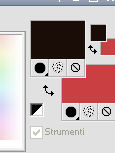 Apri una nuova immagine trasparente 900 x 550 pixels. 2. Effetti>Plugins>Mehdi - Wavy Lab 1.1 Questo filtro lavora con i colori della paletta materiali. Il primo è il colore di sfondo, il secondo quello di primo piano. Cambia gli ultimi due colori con #c0c0c0. 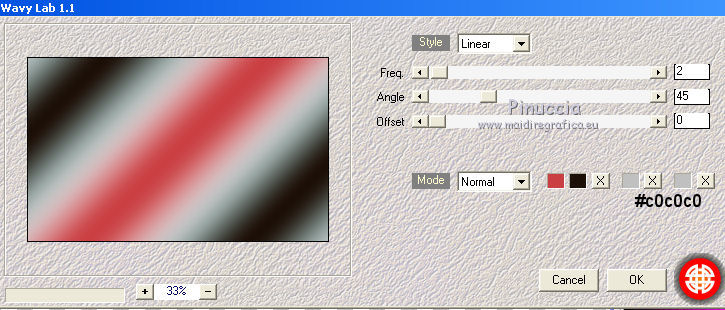 3. Regola>Sfocatura>Sfocatura gaussiana - raggio 30.  4. Effetti>Plugins>Mehdi - Sorting Tiles. 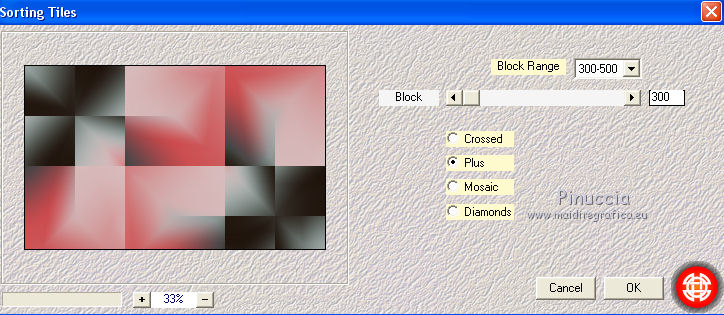 5. Effetti>Plugins>The Plugins Site - Instant Mirror 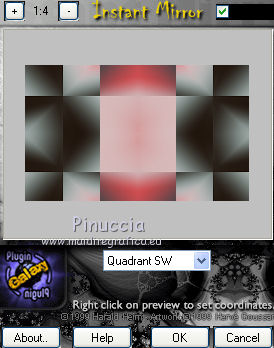 6. Selezione>Carica/Salva selezione>Carica selezione da disco. Cerca e carica la selezione sat_casino1. 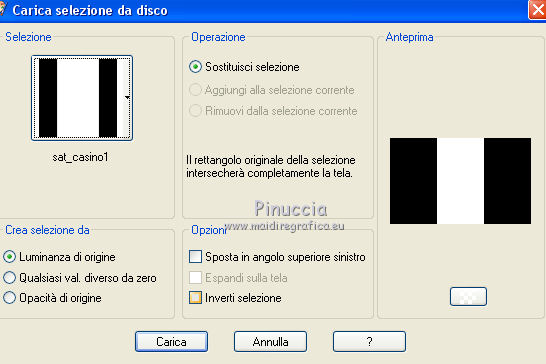 Selezione>Innalza selezione a livello. 7. Effetti>Plugins>Alien Skin Snap Art - Oil paint seleziona il preset sat-snap art e ok. 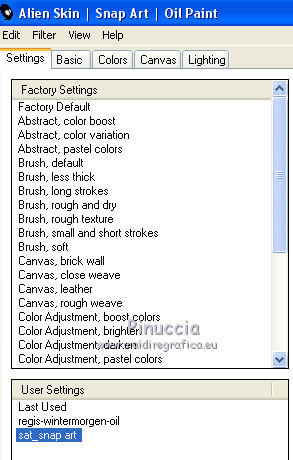 In caso di problemi con il preset, puoi copiare i settaggi che vedi nella schermata. 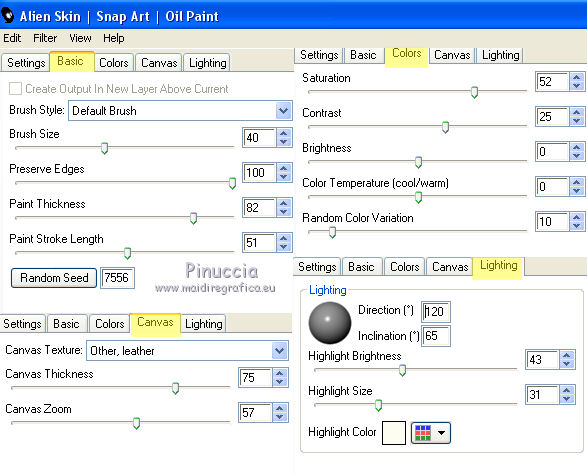 Selezione>Deseleziona. 8. Effetti>Effetti di immagine>Motivo unico.  Cambia la modalità di miscelatura di questo livello in Moltiplica, o secondo i tuoi colori. 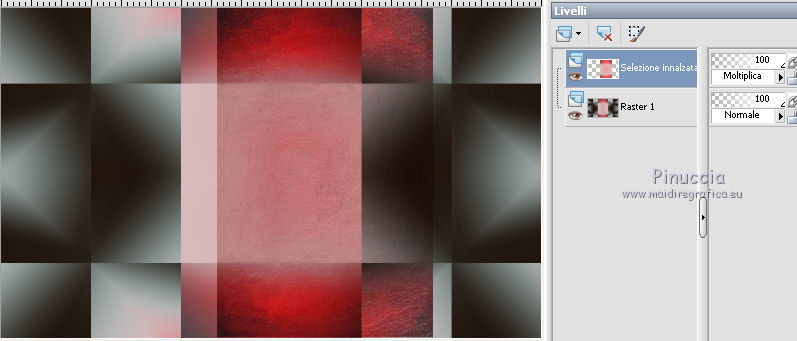 Livelli>Duplica. Immagine>Rifletti. Livelli>Unisci>Unisci visibile. 9. Livelli>Duplica. Imagine>Ruota per gradi - 90 gradi a sinistra.  10. Immagine>Ridimensiona, all'85%, tutti i livelli non selezionato. 11. Effetti>Effetti geometrici>Prospettiva orizzontale.  12. Effetti>Effetti di immagine>Scostamento. 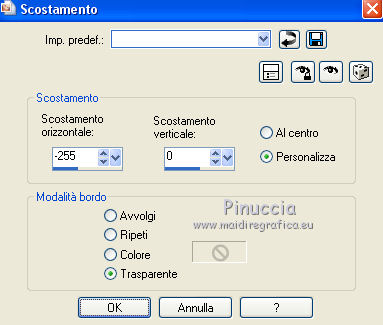 13. Premi il tasto K per attivare lo strumento Puntatore  se stai usando PSP 9 il tasto D per attivare lo strumento Deformazione  in modalità Scala, spingi il nodo centrale a destra verso l'interno fino a 450 pixels.  14. Livelli>Duplica. Immagine>Rifletti. Livelli>Unisci>Unisci giù. Regola>Messa a fuoco>Metti a fuoco. 15. Effetti>Plugins>Filters Unlimited 2.0 - &<Bkg Kaléïdoscope> - 4Q Flip ZBottomR 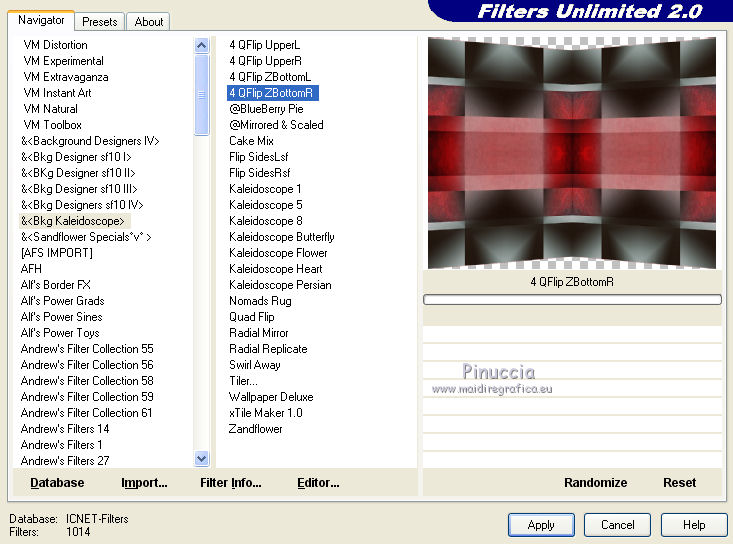 16. Effetti>Effetti di distorsione>Allarga (nelle versioni più recenti "Espansione").  17. Effetti>Plugins>Filters Unlimited 2.0 - Alf’s Border Fx - Mirror bevel, con i settaggi standard. 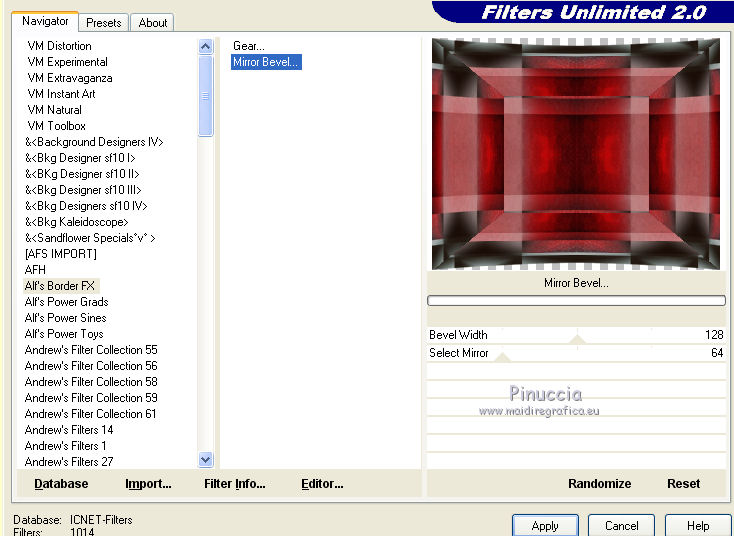 Livelli>Unisci>Unisci visibile. 18. Selezione>Carica/Salva selezione>Carica selezione da disco. Cerca e carica la selezione sat_casino2. 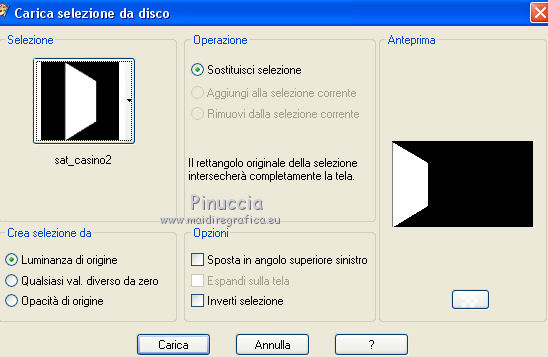 Selezione>Innalza selezione a livello. Selezione>Deseleziona. 19. Effetti>Plugins>AP 01 [Innovations] - Lines SilverLining. 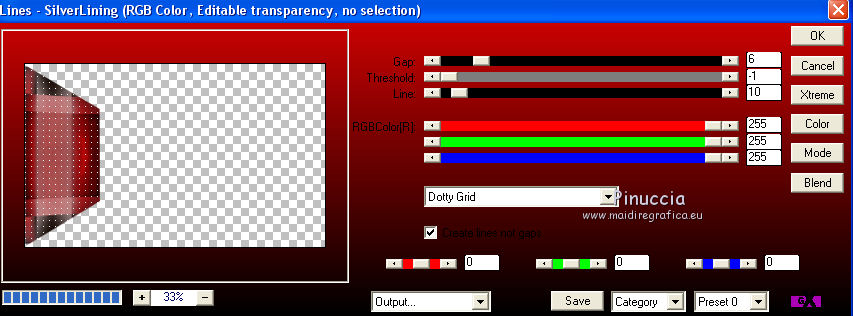 20. Effetti>Plugins>Filters Unlimited 2.0 - It@lian Editors Effect - Effetto Fantasma. 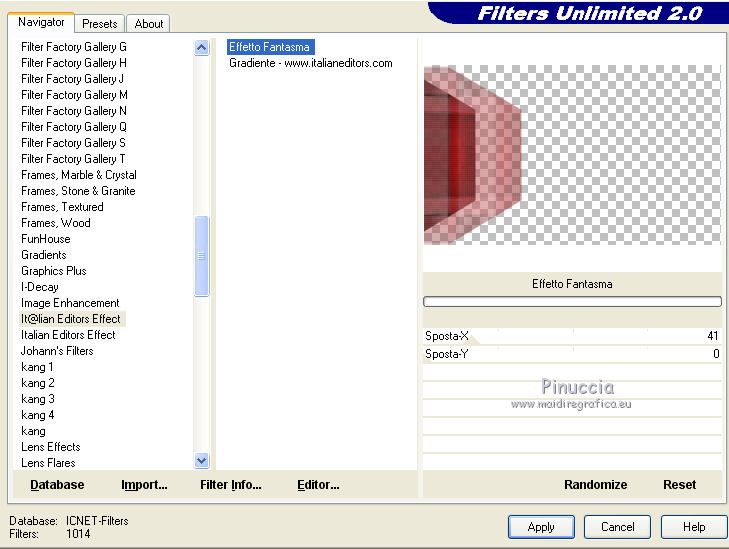 Cambia la modalità di miscelatura di questo livello in Luce netta, o secondo i tuoi colori, e abbassa l'opacità al 60%. 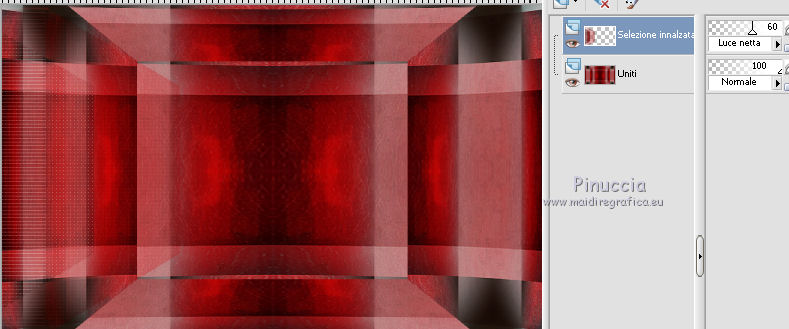 21. Livelli>Duplica. Immagine>Rifletti. Livelli>Unisci>Unisci giù. Lascia la modalità di miscelatura di questo livello in Luce netta, opacità 100. 22. Effetti>Effetti 3D>Sfalsa ombra, colore nero.  23. Apri il tube deco1 e vai a Modifica>Copia. Torna al tuo lavoro e vai a Modifica>Incolla come nuovo livello. Non spostarlo. E' al suo posto e in modalità di miscelatura Indebolisci. 24. Attiva il livello di sfondo. Selezione>Carica/Salva selezione>Carica selezione da disco. Cerca e carica la selezione sat_casino3. 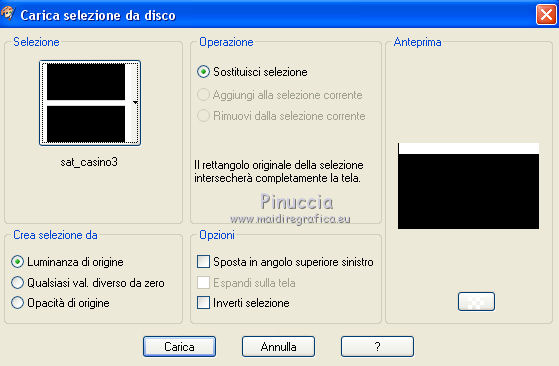 Selezione>Innalza selezione a livello. 25. Effetti>Plugins>The Plugin Site - Coolorize.  Selezione>Deseleziona. Livelli>Disponi>Porta in alto. 26. Effetti>Plugins>Alien Skin Eye Candy 5 Impact - Perspective Shadow. Seleziona il preset sat_shadow-casino e ok. 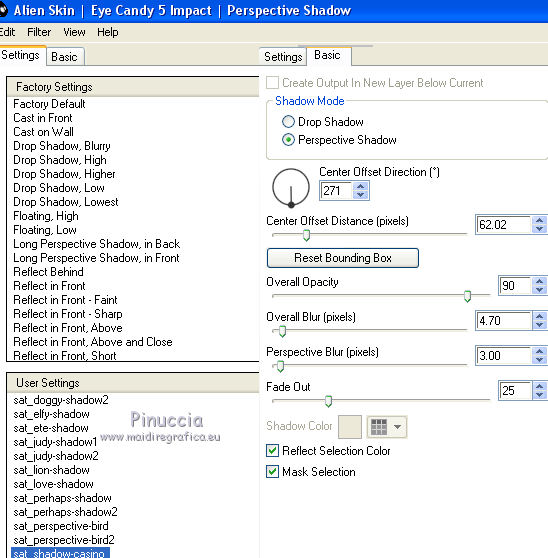 Cambia la modalità di miscelatura di questo livello in Luce netta, o secondo i tuoi colori. 27. Attiva nuovamente il livello di sfondo. Selezione>Carica/Salva selezione>Carica selezione da disco. Cerca e carica la selezione sat_casino4. 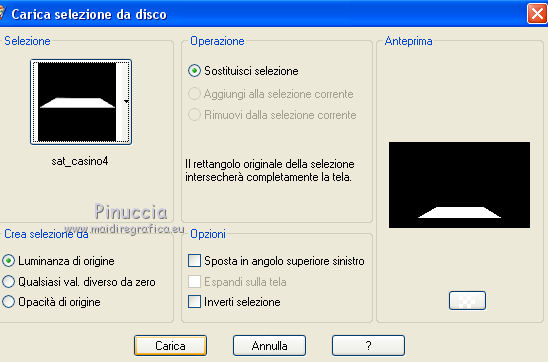 Selezione>Innalza selezione a livello. Selezione>Deseleziona. 28. Effetti>Plugins>Alien Skin Eye Candy 5 Impact - Extrude. Seleziona il preset sat_extrude-casino e ok. 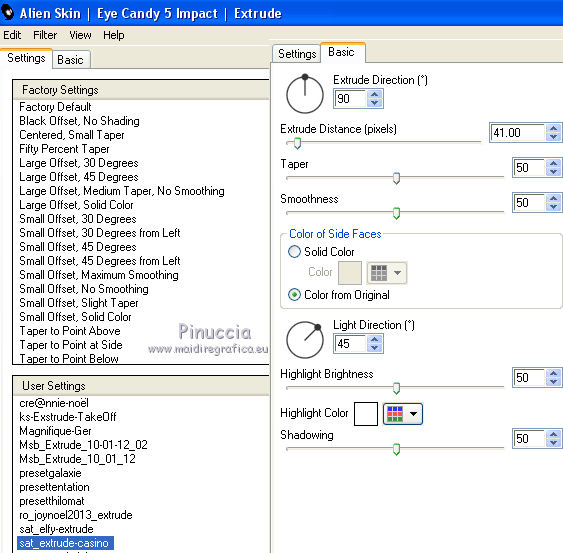 29. Effetti>Effetti 3D>Sfalsa ombra.  Livelli>Duplica. Livelli>Disponi>Porta in alto. Effetti>Plugins>Mura's Meister - Perspective Tiling. 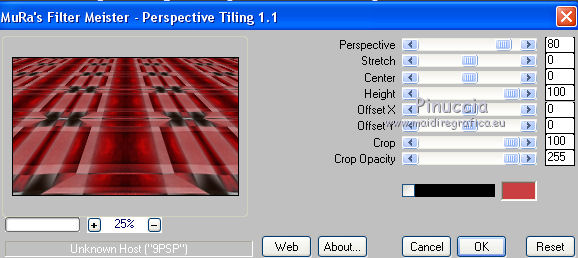 31. Premi il tasto K/D per attivare lo strumento Puntatore  /Deformazione /Deformazione  in modalità Scala, spingi il nodo superiore centrale verso l'interno fino a 450 pixels. 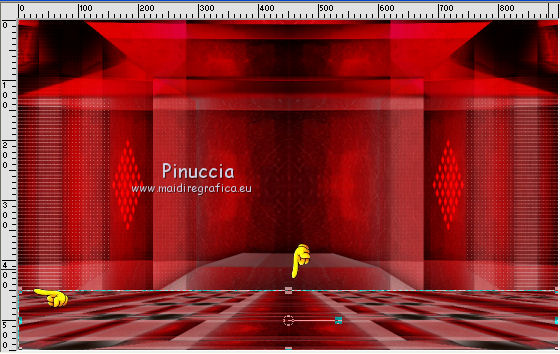 32. Effetti>Effetti 3D>Sfalsa ombra.  33. Livelli>Nuovo livello raster. Imposta il colore di primo piano con il colore bianco #ffffff, e riempi  il livello con questo colore. il livello con questo colore.Livelli>Nuovo livello maschera>Da immagine. Apri il menu sotto la finestra di origine e vedrai la lista dei files aperti. Seleziona la maschera Narah_Mask_0594, con i seguenti settaggi.  Livelli>Unisci>Unisci gruppo. 34. Effetti>Effetti di trama>Veneziana.  Immagine>Rifletti. 35. Effetti>Effetti di immagine>Scostamento. 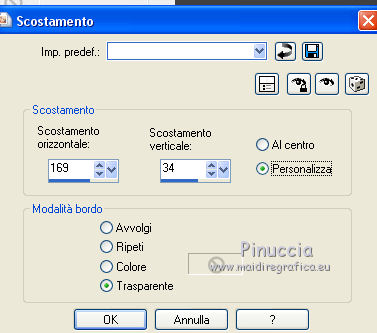 Cambia la miscelatura di questo livello in Luce diffusa. 36. Apri il tube del vaso di Athé e vai a Modifica>Copia. Torna al tuo lavoro e vai a Modifica>Incolla come nuovo livello. Immagine>Ridimensiona, al 30%, tutti i livelli non selezionato. Posiziona  il tube in basso, come nel mio esempio. il tube in basso, come nel mio esempio.Regola>Messa a fuoco>Metti a fuoco. 37. Effetti>Effetti 3D>Sfalsa ombra.  38. Apri il tube dei dadi di Guismo e vai a Modifica>Copia. Torna al tuo lavoro e vai a Modifica>Incolla come nuovo livello. Immagine>Ridimensiona, al 50%, tutti i livelli non selezionato. Regola>Messa a fuoco>Metti a fuoco. Spostalo  in basso a sinistra. in basso a sinistra.Effetti>Effetti 3D>Sfalsa ombra, con i settaggi precedenti. 39. Livelli>Duplica. Immagine>Ruota per gradi - 30 gradi a sinistra.  Posiziona  il dado un po' più in basso a destra il dado un po' più in basso a destraVedi il mio esempio. Livelli>Disponi>Sposta giù. 40. Attiva il livello superiore. Apri il file con il testo e vai a Modifica>Copia. Torna al tuo lavoro e vai a Modifica>Incolla come nuovo livello. Spostalo  in alto, come nel mio esempio. in alto, come nel mio esempio.Livelli>Duplica. Effetti>Effetti di distorsione>Vento - da destra, intensità 100.  Ripeti l'Effetto Vento, questa volta da sinistra.  Cambia la modalità di miscelatura di questo livello in Indebolisci. Attiva nuovamente il livello superiore. Effetti>Effetti 3D>Sfalsa ombra.  41. Apri il tube della donna di AnaRidzi e vai a Modifica>Copia. Torna al tuo lavoro e vai a Modifica>Incolla come nuovo livello. Immagine>Ridimensiona, al 70%, tutti i livelli non selezionato. Immagine>Rifletti. Regola>Messa a fuoco>Metti a fuoco. Sposta  il tube in basso a destra. il tube in basso a destra.42. Effetti>Effetti 3D>Sfalsa ombra. 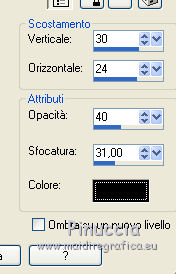 43. Apri il tube deco2 e vai a Modifica>Copia. Torna al tuo lavoro e vai a Modifica>Incolla come nuovo livello. Spostalo  in alto. in alto.44. Immagine>Aggiungi bordatura, 1 pixel, simmetriche, con il colore nero. Immagine>Aggiungi bordatura, 3 pixels, simmetriche, con il colore bianco. Immagine>Aggiungi bordatura, 1 pixel, simmetriche, con il colore nero. Immagine>Aggiungi bordatura, 50 pixels, simmetriche, con il colore bianco. Attiva lo strumento Bacchetta magica  e clicca nel bordo bianco per selezionarlo. 45. Prima di applicare il filtro Mehdi, riporta il colore di primo piano al colore iniziale #1c0f07. Effetti>Plugins>Mehdi - Wavy Lab. 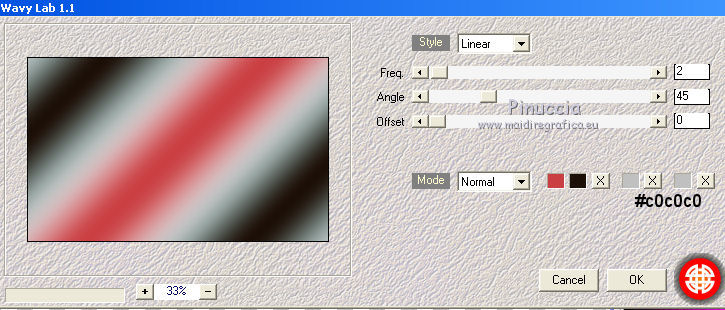 46. Regola>Sfocatura>Sfocatura gaussiana - raggio 30.  47. Effetti>Plugins>AAA Frames - Foto Frame. Prima seleziona Black with White Shadow, e poi cambia Width con 25  48. Selezione>Inverti. Effetti>Effetti 3D>Sfalsa ombra.  Selezione>Deseleziona. Immagine>Aggiungi bordatura, 1 pixel, simmetriche, con il colore nero. Firma il tuo lavoro su un nuovo livello. Livelli>Unisci>Unisci tutto. Immagine>Ridimensiona, a 900 pixels di larghezza, tutti i livelli selezionato. Regola>Messa a fuoco>Maschera di contrasto.  Salva in formato jpg.  Se hai problemi o dubbi, o trovi un link non funzionante, o anche soltanto per dirmi che ti è piaciuto, scrivimi. 21 Marzo 2014 |